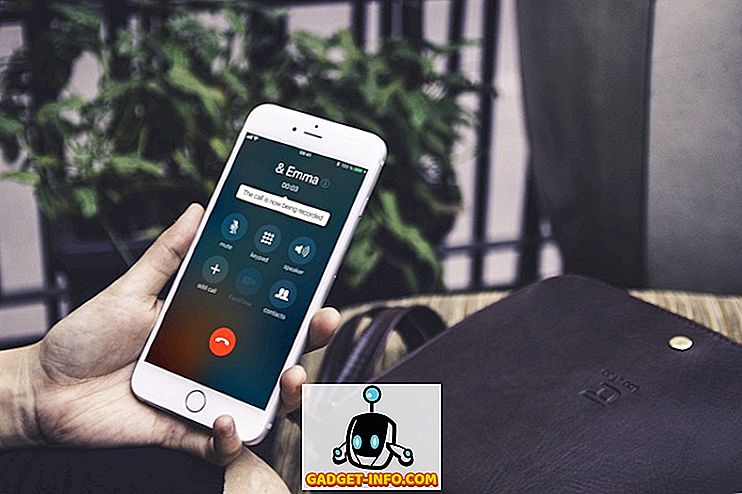Android Oreo je prejel veliko fanfarejev. Pravzaprav sem tudi jaz zaljubljen v to novo posodobitev. Od vseh njegovih funkcij, še posebej mi je všeč samodejno izpolnjevanje gesel, obvestilne točke in način slike v sliki. Vendar pa sprostitev Android Oreo ni bila brez pritožb. Veliko uporabnikov se pritožuje nad številnimi napakami, ki so mučile to izdajo. Zdaj, vsaka nova posodobitev operacijskega sistema vedno trpi zaradi nekaterih napak, vendar pa so v primeru Androida Oreo napake precej nadležne, ker se ujamejo v nekatere osnovne funkcije operacijskega sistema. Še ena frustrirajuča stvar pri posodobitvi Android Oreo je, da se nekatere funkcije razlikujejo glede na napravo, ki jo uporabljate. Če ste lastnik Pixela, boste prejeli posodobitev, ki je estetsko in funkcionalno boljša od tiste, ki jo prejmejo lastniki naprav Nexus. To je nesprejemljivo. Torej, v današnjem članku, bomo zajeti vse Android Oreo skupnih vprašanj, ki jih uporabniki doživljajo, in tudi korake za njihovo odpravo.
Opomba: Ko napravo posodobite v sistem Android Oreo, morate najprej ponovno zagnati napravo. Čeprav je to osnovni korak, bi moral rešiti nekaj manjših težav, s katerimi se srečujete.
1. Težave s povezljivostjo Bluetooth
Ena od glavnih težav, ki jo uporabniki doživljajo po posodobitvi svoje naprave za Android Oreo, je njihova povezljivost Bluetooth. Uporabniki se v povezavi Bluetooth pogosto soočajo s padci, saj je povezava postala nenavadna in občasna. Čeprav bo Google izdal ustrezno popravilo, lahko naredite nekaj korakov, da zagotovite pravilno delovanje Bluetootha v telefonu.
1. Če imate težave s povezljivostjo Bluetooth tudi po vnovičnem zagonu naprave, pojdite na stran z nastavitvami in »pozabi« vse priključene naprave ter jih znova priključite. V večini primerov bi to rešilo ves problem. To naredite tako, da izberete Nastavitve-> Povezane naprave-> Bluetooth . Tu boste videli seznam vseh povezanih naprav. Dotaknite se ikone kolesca za nastavitve, ki je poleg vsakega imena naprave in pritisnite “Forget” .

2. Če s tem ne odpravite težave, lahko poskusite ponastaviti omrežne nastavitve. Če želite to narediti, pojdite na Nastavitve-> Sistem-> Ponastavi-> Nastavitev omrežja Reset in tapnite gumb “Ponastavi nastavitve” .

3. Če tudi to ne deluje, poskusite zagnati napravo v varnem načinu . Če želite to narediti, pritisnite in držite gumb za vklop pet sekund, da pripnete tipko »Ponovni zagon« in »Izklop«. Tukaj pritisnite in držite gumb »Izklop«, da ponovno zaženete napravo v varnem načinu . Varni način bo preveril morebitno poškodbo programske opreme, ki jo ima vaša naprava. Ko to storite, se vrnite v običajni način in ponovno zaženite napravo, kot običajno.

Opomba: Znova zaženite napravo v varnem načinu in odstranite vse pripomočke, zato poskrbite, da boste posneli posnetke svojih pripomočkov, da se boste spomnili svojih nastavitev, ko jih boste morali dodati nazaj.
2. Težave s povezljivostjo WiFi
Čeprav težave s povezljivostjo WiFi niso bile tako široko poročane kot povezljivost Bluetooth, obstaja nekaj uporabnikov, ki se pritožujejo zaradi nekaterih napak. Koraki za odpravo težave z WiFi povezljivostjo bodo enaki tistim, ki smo jih pravkar opravili. Najprej bomo pozabili vse shranjene omrežne povezave . Če to ne reši problema, bomo ponastavili omrežne nastavitve in v skrajnem primeru bomo poskusili ponovno zagnati pametni telefon v varnem načinu . Ker sta zadnji dve koraki enaki, jih ne bom več pisal tukaj. Lahko sledite zgornjim.
1. Če želite pozabiti omrežje WiFi, pojdite v Nastavitve-> Omrežje & Internet-> WiFi-> Shranjena omrežja . Tukaj se dotaknite imena shranjenih omrežij posebej in nato tapnite »Pozabi« . Zdaj se znova povežite z omrežjem tako, da vnesete geslo.

Kot smo že omenili, bosta koraka 2 in 3 enaka tistim, ki je omenjena v podnaslovu »Težave s povezljivostjo Bluetooth« . Če prvi korak ne reši težave, sledite.
3. Odprite ikone na napravah Nexus
Medtem ko so naprave Nexus prvič v vrstici (po Pixelu), da prejmejo posodobitev za Android Oreo, je njihovo veselje omalovažilo dejstvo, da nekatere funkcije, ki prihajajo na Pixelove naprave, niso za njih. Osebno menim, da je to na Googlovem delu slabo, vendar ne moremo ničesar storiti, razen da bi našli nekaj rešitev, da bi vrnili te funkcije. Eden od največjih neprijetnosti uporabnikov Nexusa s to najnovejšo posodobitvijo je, da so še vedno obkroženi s kvadratnimi ikonami . Ker je lansirnik Pixel ekskluzivno za naprave Pixel, ne moremo dobiti teh čudovitih zaokroženih ikon ali?
No, namestite lahko APK po meri za zaganjalnik Pixel, da dobite večino njegovih funkcij, vključno z zaokroženimi ikonami, točkami obveščanja in vsemi vrstami stvari. Kaj je še bolj hladno, je ta APK mogoče namestiti na naprave, ki tečejo Marshmallow in višje, kar vam omogoča, da dobite te funkcije, tudi če ste lastnik sekundarne naprave, ki še ni bila posodobljena za Android Oreo.
1. Preidite na to povezavo in prenesite datoteko APK, prikazano na sliki, in jo namestite. Potem naj bo privzeti zaganjalnik .


2. Zdaj, da spremenite obliko ikone, dolgo pritisnite na domači strani in tapnite »Nastavitve« . Tukaj se dotaknite možnosti »Spremeni obliko ikone«.

3. Zdaj izberite možnost »Krog«, da dobite zaokrožene ikone. Spodnja slika prikazuje nove krožne ikone, ki jih dobite, ko izberete to možnost.

4. No Night-Light
Druga značilnost, ki jo v napravah Nexus manjkajo naprave Pixel, je »Night Light«. Night Light je zelo priročna funkcija, ki filtrira modro svetlobo, ki prihaja iz zaslona vašega pametnega telefona, kar ji daje toplejši odtenek. To je zelo priročna funkcija, saj so toplejše barve preproste za oči, zlasti v nočnem času. Prav tako je bilo ugotovljeno, da modra svetloba moti naše spalne vzorce, zato ljudje, ki uporabljajo njihove pametne telefone ponoči, težko spijo. Danes je funkcija Night Light prvotno vključena v skoraj vse vaše pametne naprave, vključno z prenosnimi računalniki (macOS in Windows) in pametnimi telefoni (iOS in Android).

Ker vsi OEM-ji, vključno z Googlom (Pixel), vključujejo to funkcijo filtra modre svetlobe, res ne morem razumeti razlogov za njegovo odstranitev v napravah Nexus s posodobitvijo za Android Oreo. K sreči obstaja nekaj dobrih aplikacij tretjih oseb, ki vam lahko pomagajo. Če vaša naprava ni zakoreninjena, bi morali iti z Twilightom (Free / $ 2.99). Vendar, če imate zakoreninjeno napravo, je vedno priljubljena, "f.lux" (Free) vam bo dala več nadzora. Če iščete več možnosti, si lahko ogledate naš članek, ki navaja najboljše od njih.
5. Brez samodejnega omogočanja WiFi v napravah, ki niso piksli
Medtem ko smo na temo funkcij, ki jih je Google ohranil izključno v svojih napravah Pixel, je tu še ena. Ni preklopa, ki napravi omogoča, da samodejno omogoči WiFi, ko ste v bližini shranjenega omrežja. Ne vem, zakaj je Google ohranil to funkcijo izključno za Pixels, vendar je to, kar je. Ampak, vam ni treba skrbeti veliko, saj je aplikacija, ki vam lahko omogoči, da naredite prav to.

Prenesite aplikacijo »Smart WiFi Toggler« iz trgovine Play in bo opravila delo za vas. Ne samo to, aplikacija tudi onemogoči WiFi vašega pametnega telefona, ko se premaknete iz območja vaših shranjenih WiFi omrežij. Samo zaženite aplikacijo, ki vas bo vodila skozi preprost in enostaven postopek nastavitve. Ko končate z namestitvijo, bo aplikacija delovala brezhibno.
6. Obstojno obvestilo »Aplikacije, ki se izvajajo v ozadju«
Ena od nadležnih stvari, ki jih prinaša Android O, so stalna obvestila, ki vas vedno znova obveščajo, ko se aplikacija izvaja v ozadju . Čeprav je dobro videti te informacije, ne moremo odstraniti tega obvestila. Vse, kar lahko storimo, je dremanje obvestila. Ta stalna obvestila so zelo moteča. K sreči obstaja en način, ki ga lahko uporabite, da odstranite obvestila za vedno. Torej, če ste pripravljeni, gremo skozi korake.

Opomba: Ta priročnik je prvotno objavil Marco Stornelli na niti Reddit. Je razvijalec številnih brezplačnih vtičnikov Tasker (aplikacija, ki jo bomo danes uporabljali).
1. Najprej namestite aplikacijo »Tasker« ($ 2.99) in aplikacijo »Opomnik poslušalca« (Free) iz trgovine Play. Sedaj prenesite profil Tasker, ki je potreben za aktiviranje te funkcije. Profil je ustvaril Marco in ga lahko prenesete s pritiskom na to povezavo.
2. Odprite Tasker in tapnite »Tasks«. Zdaj se znova dotaknite možnosti Opravila, če želite uvoziti meni za uvoz. Dotaknite se je, da uvozite datoteko XML, ki smo jo prenesli.

3. Dotaknite se puščice v zgornjem desnem kotu in se pomaknite do prenesene datoteke in jo uvozite.

4. Zdaj lahko vidite uvoženo datoteko na zavihku »Opravila«. Zdaj se dotaknite zavihka »Profili« .

5. Tukaj pritisnite gumb plus v spodnjem desnem kotu in nato na "Dogodek" .

6. Zdaj, na pojavni kartici, tapnite »Tasker« in izberite »Monitor Start« .

7. Pritisnite gumb za nazaj in izberite nalogo »Dremež«, ki smo jo že uvozili. Ko to storite, bo Tasker ustavil vsa trajna obvestila, da se ne prikažejo na pametnem telefonu.

Kar se tukaj res dogaja, je, da je Taskerjev profil, ki smo ga ustvarili, dlje časa vztrajno obveščal »aplikacija se izvaja v ozadju« (nekaj tisoč let). To zagotavlja, da tega obvestila ne boste več videli.
7. Težave z baterijo
Nekateri uporabniki se prav tako pritožujejo zaradi nižjega časa prikaza zaslona po posodobitvi naprav v operacijskem sistemu Android Oreo. Čeprav na napravi še nisem naletela na to težavo, boste morali, če se ta težava ponovi, počakati na pravilno posodobitev, da bi to težavo odpravili na ravni operacijskega sistema. V tem času lahko podaljšate življenjsko dobo baterije v pametnem telefonu z uporabo obsežnih možnosti za optimizacijo baterije, ki jih ponuja Android Oreo.
1. Če želite urediti nastavitve baterije, pojdite v Nastavitve-> Baterija in tukaj boste našli veliko možnosti.

2. Tukaj lahko dobite možnost, da omogočite Varčevanje z baterijo, nastavite čas spanja in omejite proces ozadja aplikacije z gumbom »Force Stop«.

Android Oreo skupna vprašanja in njihove popravke
Članek obravnava vsa glavna vprašanja, ki so jih prijavili uporabniki, ki so namestili Android O na svojih napravah. Kljub temu pa obstajajo tudi nekatera druga vprašanja, vendar ker niso tako široko poročana, niso zmanjšala. Če imate tudi takšna vprašanja, ki niso na seznamu, nam to sporočite v oddelku za komentarje spodaj. Trudili se bomo poiskati njihove popravke in jih dodati tam. Če preveč od vas poroča o isti težavi, bomo posodobili članek, da bo vključil popravilo.